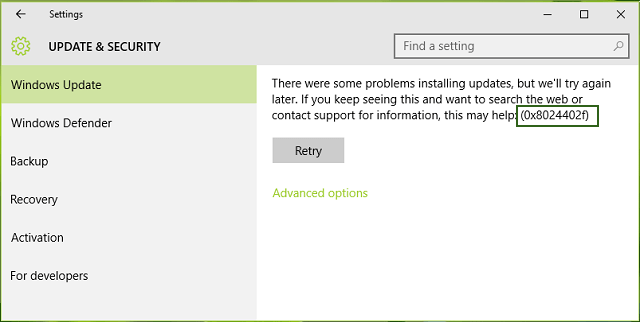
Bekommst du folgendes?? Fehler beim Windows-Update 10 wenn Sie versuchen, Windows vom Microsoft-Server zu aktualisieren?
Es gab einige Probleme beim Installieren der Updates, aber wir werden es später nochmal versuchen. Wenn Sie dies weiterhin sehen und im Internet suchen oder sich an den Support wenden möchten, um Informationen zu erhalten, das kann helfen: (0x8024402f)
Entschieden, Sie suchen die Antwort, um dieses Problem zu beheben. Nicht nur du, aber Hunderte von Windows-Benutzern 10 sie suchen die gleiche antwort. Aus diesem Grund hat unser Team eine Live-Untersuchung durchgeführt und Lösungen gefunden, um das Problem zu beheben.. Hier, in diesem Beitrag, Ich werde Ihnen alle Möglichkeiten geben, diesen Fehler effektiv zu korrigieren.
Lösung
Methode 1: Fix mit Advanced System Repair Plus
Der häufigste Grund für das Scheitern von Windows Update sind beschädigte oder beschädigte Systemdateien wie Dateien DLLEine Dynamic Link Library (DLL, durch sein englisches Akronym) ist eine Datei, die Code und Daten enthält, die von mehreren Programmen gleichzeitig auf einem Betriebssystem verwendet werden können. Sein Hauptvorteil ist die Wiederverwendung von Code, Dadurch wird die Ressourcennutzung optimiert und die Größe der Anwendungen reduziert. DLLs ermöglichen verschiedenen Programmen die gemeinsame Nutzung von Funktionen, als allgemeine Funktionen oder grafische Ressourcen, ohne die Notwendigkeit.... Mehr, exe-Dateien, sys-Dateien, usw. Es gibt Hunderte von kleinen Systemdateien, die für bestimmte Aufgaben funktionieren. Wenn eine der Dateien ersetzt wird, entfernt oder beschädigt, es ist machbar, dass du bekommst Windows-Update-Fehler 0x8024402F.
Laden Sie das erweiterte Systemreparaturtool herunter und installieren Sie es und scannen Sie Ihren PC. Hat die große Datenbank mit 25 Millionen Dateien. Es findet alle beschädigten oder gelöschten Systemdateien und installiert sie mit den neuen neu. Später, Optimierung mit fortschrittlichem Systemreparatur-Tool, Versuchen Sie das Windows-Update erneut zu installieren.
Methode 2: Clean-Boot-Modus
Haben Sie versucht, Updates im Clean-Boot-Modus zu installieren?? Clean Boot ist das spezielle Boot-Verfahren in Windows, das alle unnötigen Treiber und Software deaktiviert. Sie können den PC auf folgende Weise im Clean-Boot-Modus starten::
ein. Öffnen Laufen Fenster und Typ msconfig und drücke Enter.
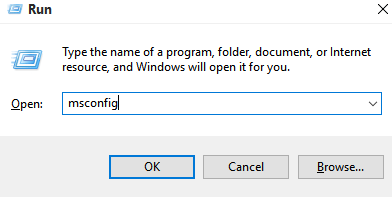
B. Klicke auf Bedienung Tab und Check “Alle Microsoft-Elemente ausblenden”. Später Alle deaktivieren die restlichen Artikel.
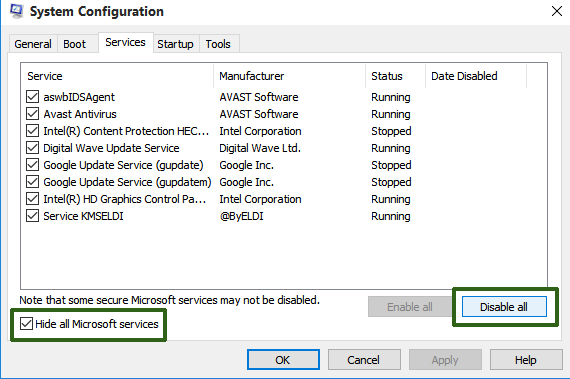
C. Ir Anlaufen Tab und klicken Sie Öffnen Sie die TaskmanagerDer Task-Manager ist ein wichtiges Tool in Windows-Betriebssystemen, mit dem Benutzer laufende Prozesse verwalten können, Überwachen Sie die Systemleistung und verfolgen Sie offene Anwendungen. Zugriff über Tastenkombinationen wie Strg + Verschiebung + Esc, Bietet detaillierte Informationen zur CPU-Auslastung, Speicher und Festplatte. Was ist mehr, macht es einfacher, nicht reagierende Aufgaben zu erledigen und.... Link y Alle deaktivieren der Startpunkt.
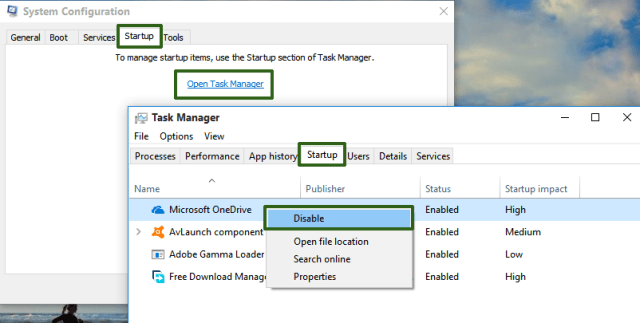
Starten Sie jetzt Ihren PC neu. Dann, Ihr PC verwendet nur empfohlene Software und Treiber using. Jetzt, Versuchen Sie, Microsoft Windows zu aktualisieren 10 Ja, hoffnungsvoll, wird kein problem haben.
Methode 3: Netzwerkprobleme beheben
Meistens, Netzwerkprobleme auch Fehler 0x8024402F so, Sie müssen Netzwerkprobleme über die folgenden Links beheben. In diesem Beitrag, Wie Sie das Netzwerk zurücksetzen und das Netzwerkproblem beheben, habe ich Schritt für Schritt und mit der bebilderten Anleitung erklärt.
So identifizieren und reparieren Sie Netzwerkprobleme in Windows 7/8/10
Methode 4: deaktivieren “Geben Sie mir Updates für andere Microsoft-Produkte, wenn ich Windows aktualisiere”
Paso 1: Ir Rahmen> Update und Sicherheit> Windows Update> Fortgeschrittene Option
Paso 2: Markieren “Geben Sie mir Updates für andere Microsoft-Produkte, wenn ich Windows aktualisiere”
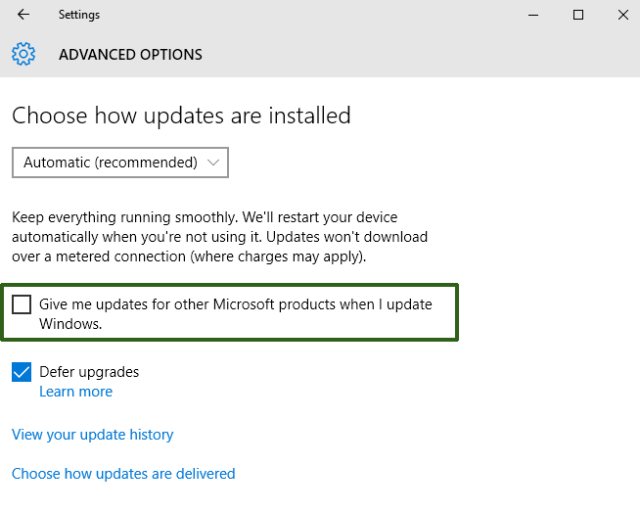
Danach, versuche erneut zu aktualisieren und, hoffnungsvoll, wird die nicht bekommen Windows-Update-Fehler 0x8024402F.
Methode 5: Proxyserver deaktivieren disable
Meistens, Außerdem verursacht Proxy Server Probleme bei Windows-Updates. Deaktivieren Sie den Proxy-Server und versuchen Sie, das Internet direkt über WLAN oder Modem zu betreiben. Hier sind die Schritte zum Deaktivieren des Proxyservers.
Paso 1: Ir Rahmen> Rot und Internet> Stellvertreter
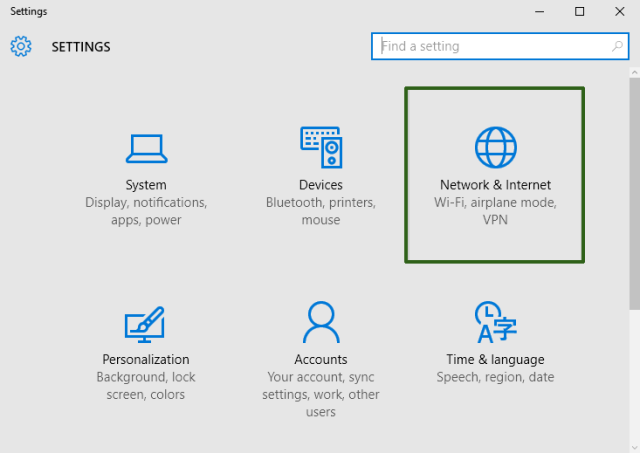
Paso 2: Schalten Sie den Proxy-Server aus
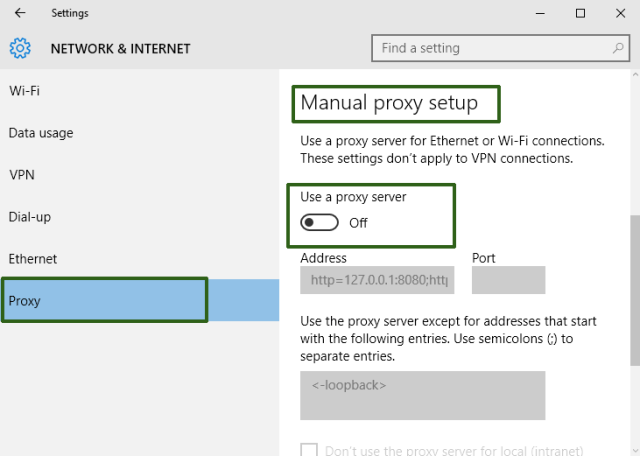
Methode 6: Führen Sie die Windows Update-Problembehandlung aus.
Die Problemlösung Windows UpdateWindows-Updates sind wesentliche Komponenten für die Wartung und Sicherheit von Microsoft-Betriebssystemen. Über Windows Update, Benutzer erhalten Leistungsverbesserungen, Sicherheitspatches und neue Funktionen. Benutzern wird empfohlen, diese Option aktiviert zu lassen, um den Schutz vor Schwachstellen zu gewährleisten und den Systembetrieb zu optimieren. Updates werden automatisch heruntergeladen und installiert, Es ist jedoch auch möglich, sie manuell zu konfigurieren.. funciona bien en la mayoría de los casos y, wenn du Glück hast, kann es tun Update-Fehler 0x8024402F beheben auf einmal.
ein. Ir Start> Menü und Suche Probleme lösen.

B. Klicke auf “Probleme mit Windows Update beheben” unten Sicherheitssystem.
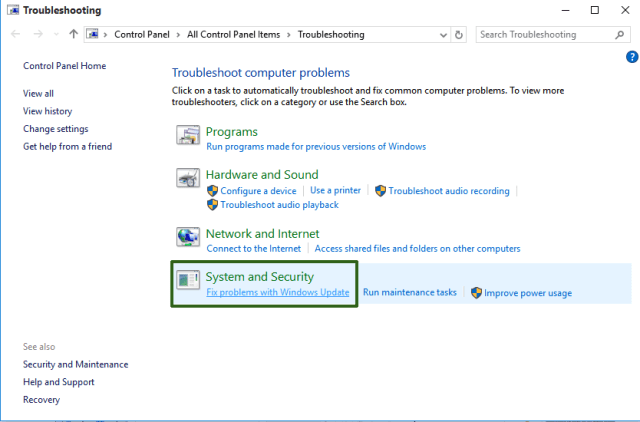
C. Probleme lösen Fenster werden geöffnet. Klicken Sie nun auf Weiter, um die Fehlerbehebungsprozedur zu starten.
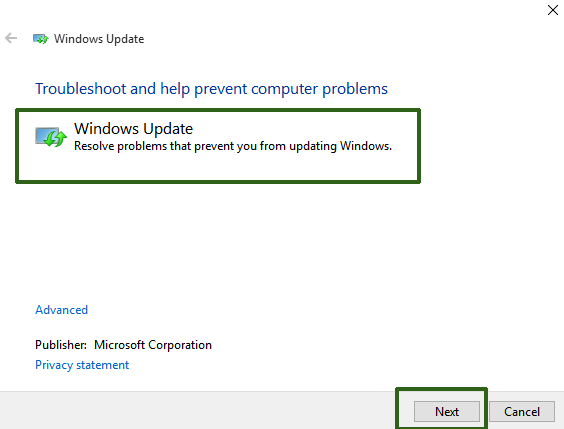
Methode 7: Windows-Antivirus und -Firewall deaktivieren
Ja, ich wiederhole, apague el antivirus y el FirewallDas "Firewall" Es ist ein grundlegendes Sicherheitstool im Computerbereich, Entwickelt, um Netzwerke und Geräte vor unbefugtem Zugriff und Cyberangriffen zu schützen. Fungiert als Filter, der den ein- und ausgehenden Datenverkehr kontrolliert, Verbindungen basierend auf vordefinierten Regeln zulassen oder blockieren. Es gibt verschiedene Arten von Firewalls, einschließlich Hardware und Software, jedes mit unterschiedlichen Eigenschaften und Schutzniveaus. Ihre Umsetzung ist für den Schutz von Informationen von entscheidender Bedeutung.. de Windows y posteriormente intente actualizar Windows 10. Windows-Firewall und Antivirus sind sehr streng und wenn sie eine verdächtige eingehende Verbindung finden, dann blockiere sie sofort und verursache so Windows-Update-Fehler 0x8024402F.
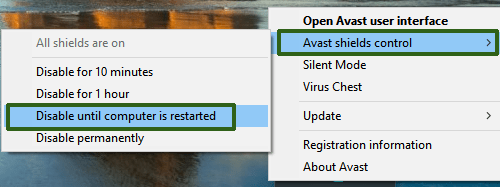
Fortsetzen:
In diesem Beitrag, Ich habe versucht, alle möglichen Wege zu erklären, mit denen man leicht Behebung des Windows-Update-Fehlers 0x8024402F. Wenn Sie eine andere Lösung haben, um das gleiche Problem zu beheben, Geben Sie in den Kommentaren an, damit unser Leser von Ihrem großen Wissen profitieren kann. Vielen Dank.




